
สารบัญ:
- ผู้เขียน John Day [email protected].
- Public 2024-01-30 13:07.
- แก้ไขล่าสุด 2025-01-23 15:12.

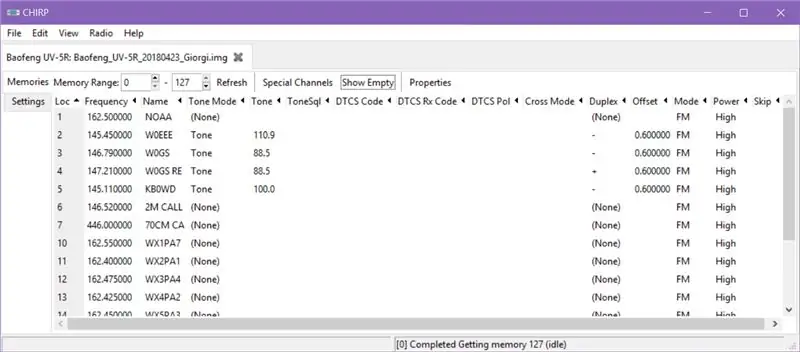

หนึ่งอาจมีสายสัญญาณเสียงสเตอริโอ 2.5 มม. ถึง 3.5 มม. วางอยู่รอบ ๆ นี่เป็นสายจัมเปอร์สองสามเส้นและ Arduino Uno สำรองเพียงพอที่จะสร้างสายเคเบิลการเขียนโปรแกรมสำหรับวิทยุ Baofeng UV-5RV2+! สามารถทำงานร่วมกับวิทยุอื่น ๆ ได้เช่นกัน!
"การเขียนโปรแกรม" วิทยุหมายความว่าเราจะอัปโหลดรายการช่อง (สถานีวิทยุ) ที่เราต้องการฟังหรือส่งไป สถานีเหล่านี้อาจมีการตั้งค่าเฉพาะ (ความถี่ออฟเซ็ต โทน ฯลฯ) ดังนั้นการตั้งโปรแกรมทำให้การใช้วิทยุง่ายขึ้น
ส่วนประกอบที่จำเป็น:
- สายสเตอริโอพร้อมปลั๊ก 2.5 มม. ถึง 3.5 มม. - 1x
- สายจัมเปอร์ - 3x
- Arduino Uno - 1x
เครื่องมือที่จำเป็น: คีมตัดลวด, หัวแร้ง, บัดกรี, ท่อหดด้วยความร้อน
ซอฟต์แวร์ที่ใช้: MS Windows, CHIRP, ไดรเวอร์ USB Arduino
หมายเหตุสำคัญ: จริงๆ แล้วเราไม่ได้ใช้ ATMEL MCU แต่เป็น IC ที่อนุญาตให้มีการสื่อสาร USB กับ TTL UART ที่พบในบอร์ด Arduino Uno
เราจะใช้เครื่อง Windows แต่ฉันแน่ใจว่ามันจะทำงานแบบเดียวกันกับ GNU/Linux หรือ MacOS
บทช่วยสอนนี้ได้รับแรงบันดาลใจจากบทช่วยสอนของ miklor เกี่ยวกับการสร้างสายเคเบิลการเขียนโปรแกรมของคุณเอง ฉันเพิ่งรู้ว่าสามารถใช้บอร์ด Arduino แทน IC ที่เขาใช้ได้
ขั้นตอนที่ 1: รับสายเคเบิลแล้วตัดครึ่ง

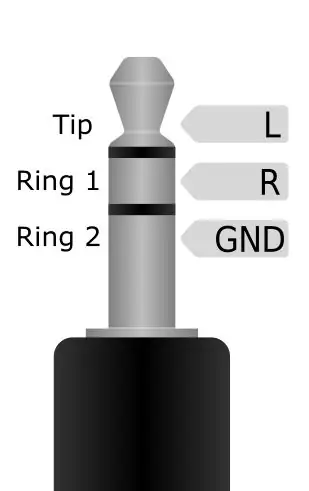

นำสายสเตอริโอที่มีปลั๊กสเตอริโอขนาด 2.5 มม. และ 3.5 มม. มาผ่าครึ่ง สายเคเบิลของฉันมีสายไฟสองเส้น - สีแดงและสีขาว ล้อมรอบด้วยเกลียวทองแดง (หรือที่เรียกว่า "สายระบาย") และห่อด้วยฟอยล์อลูมิเนียม
ในสายเคเบิลของฉัน สายสีแดงไปที่ปลายปลั๊ก สีขาว - วงแหวน 1 ลวดระบาย - วงแหวน 2 บนปลั๊กทั้งสอง เปิดเผยทองแดง 1/4" บนสายไฟแต่ละเส้น จากนั้นใช้ DMM (ดิจิตอลมัลติมิเตอร์) ในโหมด "ผ่าน" เพื่อตรวจสอบว่าการกำหนดค่าของคุณเหมือนกันหรือไม่ จดไว้ - เป็นสิ่งสำคัญสำหรับขั้นตอนในอนาคต
ตัดสายจัมเปอร์สามเส้นที่คุณมักจะใช้สำหรับการสร้างต้นแบบเขียงหั่นขนมและเปิดเผยทองแดงที่นั่นด้วย บิดเกลียวที่สัมผัสแล้วชุบด้วยหัวแร้งและหัวแร้ง ฉันใช้สายสีแดง สีเหลือง และสีดำ
ในที่สุด คุณจะมีบางอย่างเช่นในภาพทางด้านขวา
ขั้นตอนที่ 2: เชื่อมต่อสิ่งต่าง ๆ เข้าด้วยกัน

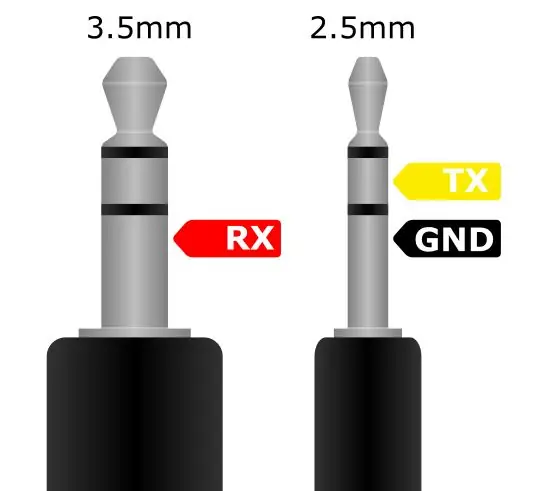

นำท่อหดที่มีความกว้างเพียงพอสำหรับเดินสายไฟทองแดงที่เปลือยเปล่า ตัดชิ้นยาวสาม 3/4 นิ้วแล้ววางทับสายจัมเปอร์ตามภาพทางด้านซ้าย
สิ่งนี้ยังช่วยให้คุณมีความคิดที่ดีว่าต้องทำอะไรต่อไป - ประสานสายจัมเปอร์กับสายไฟที่หลุดออกมาจากสายสัญญาณเสียง วิธีที่สิ่งต่าง ๆ เชื่อมต่อจะแสดงในภาพกลาง:
- RX - สีแดง ไปที่ฐานของแจ็ค 3.5 มม.
- TX - สีเหลือง ไปที่วงแหวนแรกของแจ็ค 2.5 มม.
- GND - สีดำ ไปที่วงแหวนที่สองของแจ็ค 2.5 มม.
สามารถตัดสายไฟเพิ่มเติมและพันด้วยเทปฉนวนไฟฟ้าได้
หลังจากบัดกรีทุกอย่างแล้ว ให้วางท่อหดไว้เหนือทองแดงที่สัมผัสแล้วใช้ลมร้อน (จากปืนลมร้อน หรือแม้แต่ค่อยๆ นำหัวแร้งร้อนเข้าใกล้พื้นผิวของท่อ
ฉันได้เพิ่มแผ่นลดความร้อนอีกชิ้นหนึ่งเพื่อปกปิดบริเวณที่มีข้อต่อบัดกรี ฯลฯ - เพื่อให้มีความแข็งแกร่งทางกลไกมากขึ้น
ขั้นตอนที่ 3: เชื่อมต่อและตั้งโปรแกรมวิทยุ


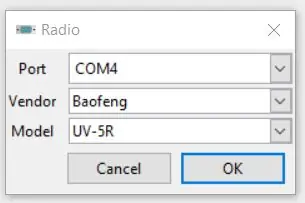
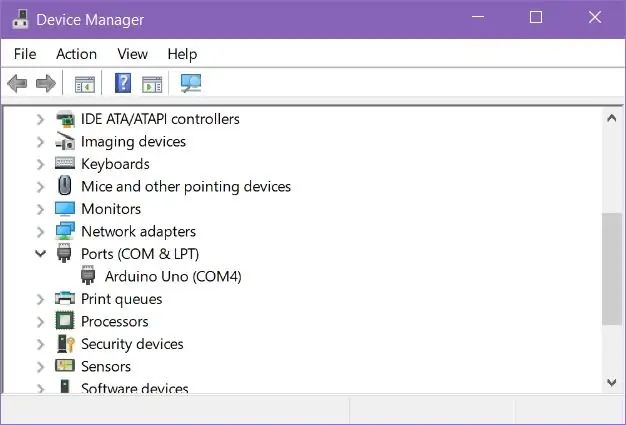
ขั้นตอนต่อไปคือการเชื่อมต่อและตั้งโปรแกรมวิทยุ เมื่อคุณเชื่อมต่อ Arduino กับคอมพิวเตอร์โดยใช้ USB จะปรากฏเป็น "Arduino Uno (COM4)" ในตัวจัดการอุปกรณ์ (ไม่จำเป็นต้องเป็น COM4) ถ้าไม่ - คุณยังไม่ได้ติดตั้งไดรเวอร์ที่เหมาะสม มีบทช่วยสอน Arduino Uno มากมาย ดังนั้นฉันจึงไม่พูดถึงเรื่องนี้
วิธีที่เราต่อสาย TX, RX และ GND กับบอร์ด Arduino จะแสดงในแผนภาพกลาง นอกจากนี้ การปิดชิป ATMEGA โดยการดึง RESET ลง - วางสายระหว่าง RESET และ GND
เปิดวิทยุไปยังช่องที่ไม่มีสัญญาณ ต่อแจ็คเสียง เพิ่มระดับเสียงจนสุด การตั้งค่าของคุณจะดูเหมือนรูปภาพทางด้านซ้าย
เริ่ม CHIRP และพยายามดาวน์โหลดรายการช่องจากวิทยุโดยคลิก "Radio"->"Download From Radio" หลังจากยืนยันรุ่นวิทยุและพอร์ต (รูปที่ 3) ให้คลิกตกลง คุณจะเห็นไฟ Arduino RX และ TX กะพริบอย่างรวดเร็ว และสิ่งที่อยู่ในหน่วยความจำวิทยุจะปรากฏขึ้นบนหน้าจอของคุณ
มีแหล่งข้อมูลเพิ่มเติมมากมายใน CHIRP หากคุณติดขัดในส่วนนี้
สนุกและโชคดี!
73.
แนะนำ:
สายเคเบิลการเขียนโปรแกรม DIY โดยใช้ Arduino Uno - Baofeng UV-9R Plus: 6 ขั้นตอน (พร้อมรูปภาพ)

สายเคเบิลการเขียนโปรแกรม DIY โดยใช้ Arduino Uno - Baofeng UV-9R Plus: สวัสดีทุกคน นี่คือคำแนะนำง่ายๆ ในการแปลงสายเคเบิลหูฟัง / หูฟังของ Baofeng UV-9R (หรือบวก) เป็นสายการเขียนโปรแกรมโดยใช้ Ardunio UNO เป็น USB ตัวแปลงอนุกรม [ข้อจำกัดความรับผิดชอบ] ฉันไม่รับผิดชอบต่อความเสียหายใด ๆ สาเหตุ
Loupedeck Avec Un Arduino / Loupedeck พร้อม Arduino: 4 ขั้นตอน
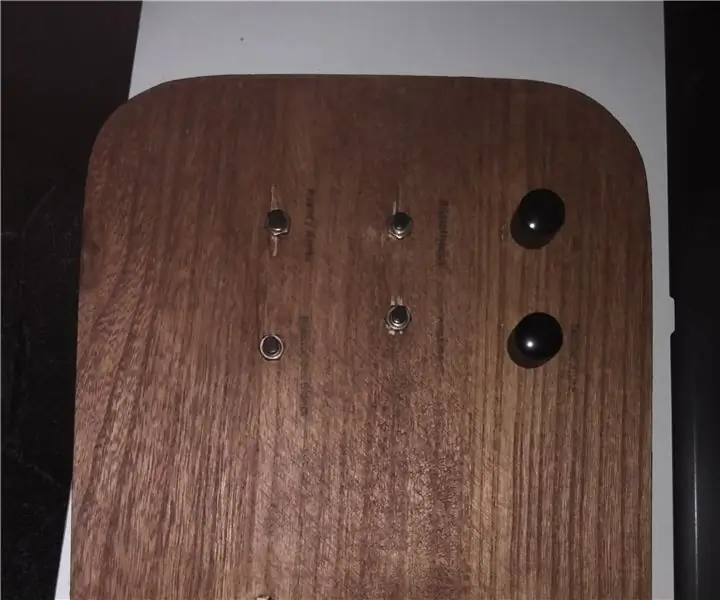
Loupedeck Avec Un Arduino / Loupedeck พร้อม Arduino: Loupedeck est un clavier spécialisé, qui maté rialise les actions de Lightroom 6 ou CC avec des touches (voir le site).Ce clavier est un périque qui relient le code d'un potentiomètre ou d'un bouton au
All Band Receiver พร้อม SI4732 / SI4735 (FM / RDS, AM และ SSB) พร้อม Arduino: 3 ขั้นตอน

All Band Receiver พร้อม SI4732 / SI4735 (FM / RDS, AM และ SSB) พร้อม Arduino: เป็นโปรเจ็กต์เครื่องรับย่านความถี่ทั้งหมด ใช้ห้องสมุด Arduino Si4734 ห้องสมุดนี้มีตัวอย่างมากกว่า 20 ตัวอย่าง คุณสามารถฟัง FM ด้วย RDS สถานี AM (MW) ในพื้นที่ SW และสถานีวิทยุสมัครเล่น (SSB) เอกสารทั้งหมดที่นี่
อินเทอร์เฟซ ESP32 พร้อม SSD1306 Oled พร้อม MicroPython: 5 ขั้นตอน

อินเทอร์เฟซ ESP32 พร้อม SSD1306 Oled พร้อม MicroPython: Micropython เป็นการเพิ่มประสิทธิภาพของ python และมีขนาดเล็กของ python ซึ่งหมายถึงการสร้างสำหรับอุปกรณ์ฝังตัวซึ่งมีข้อจำกัดด้านหน่วยความจำและใช้พลังงานต่ำ Micropython สามารถใช้ได้กับคอนโทรลเลอร์หลายตระกูล ซึ่งรวมถึง ESP8266, ESP32, Ardui
PWM พร้อม ESP32 - Dimming LED พร้อม PWM บน ESP 32 พร้อม Arduino IDE: 6 ขั้นตอน

PWM พร้อม ESP32 | Dimming LED พร้อม PWM บน ESP 32 พร้อม Arduino IDE: ในคำแนะนำนี้เราจะดูวิธีสร้างสัญญาณ PWM ด้วย ESP32 โดยใช้ Arduino IDE & โดยทั่วไปแล้ว PWM จะใช้เพื่อสร้างเอาต์พุตแอนะล็อกจาก MCU ใดๆ และเอาต์พุตแอนะล็อกนั้นอาจเป็นอะไรก็ได้ระหว่าง 0V ถึง 3.3V (ในกรณีของ esp32) & จาก
